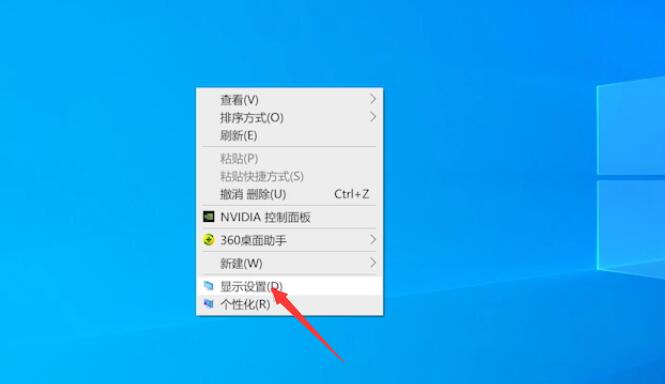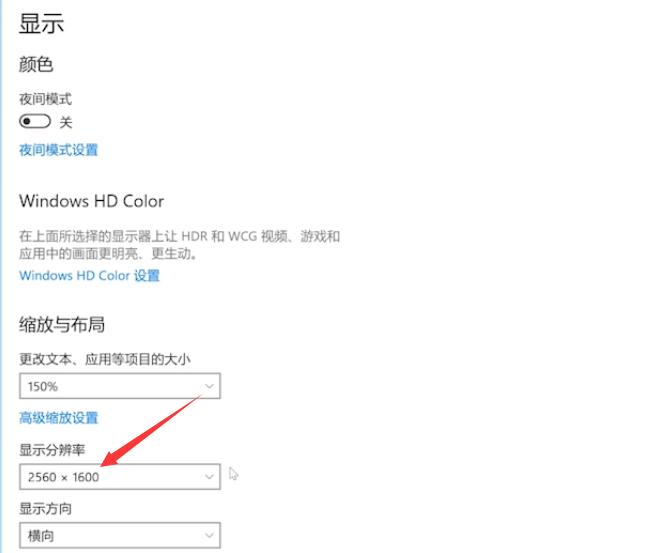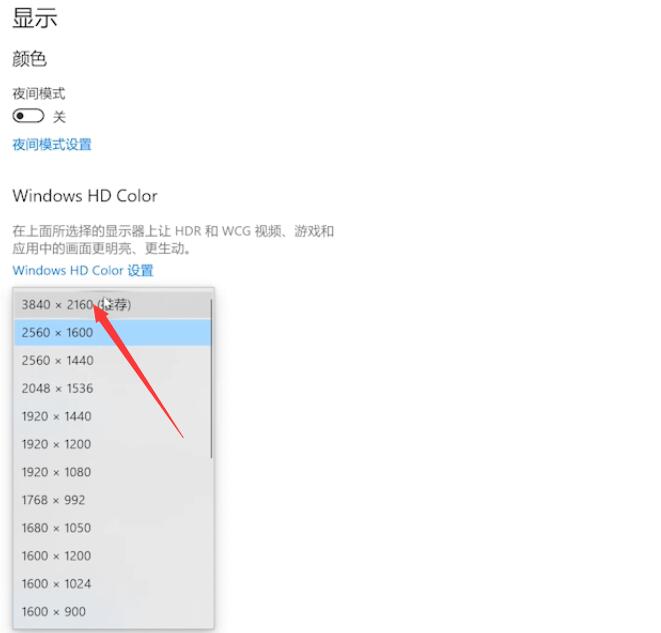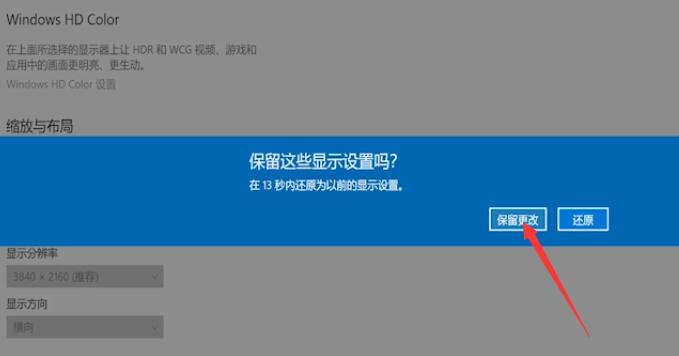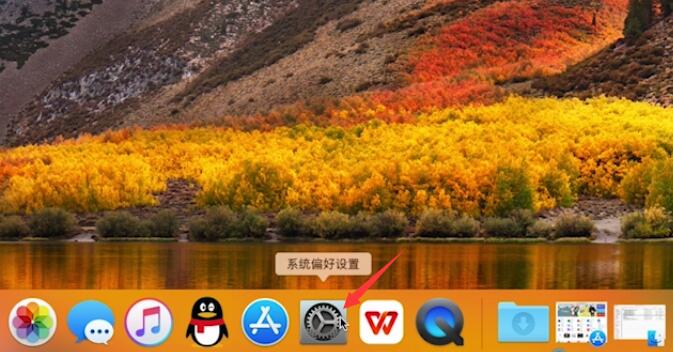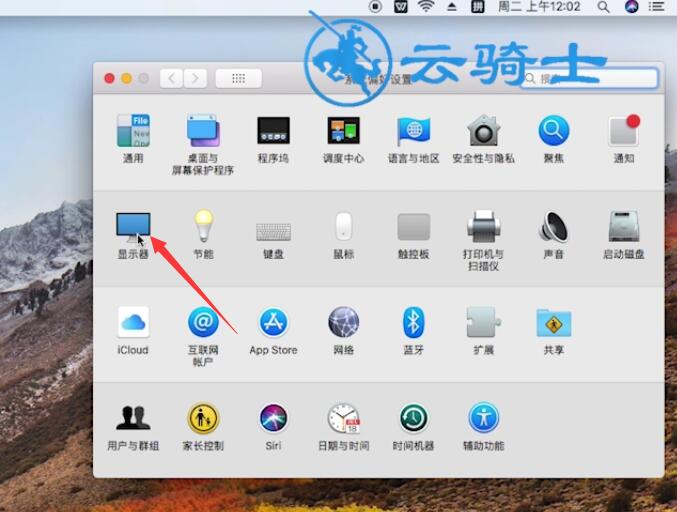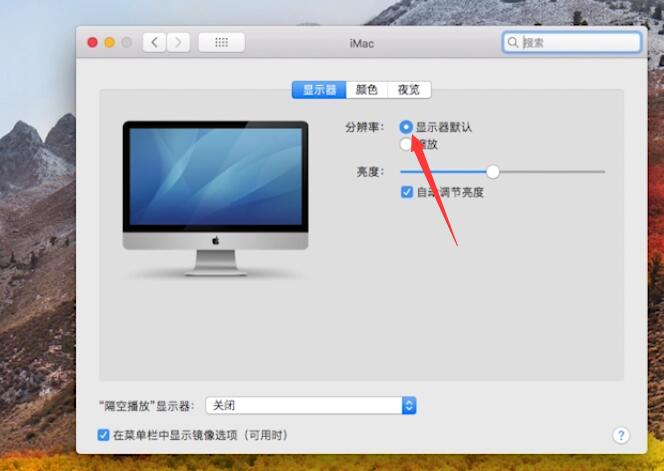电脑全屏全满的怎么调 电脑桌面显示占不满电脑屏幕怎么办 |
您所在的位置:网站首页 › 电脑壁纸如何设置全屏显示 › 电脑全屏全满的怎么调 电脑桌面显示占不满电脑屏幕怎么办 |
电脑全屏全满的怎么调 电脑桌面显示占不满电脑屏幕怎么办
|
Ready 品牌型号:联想GeekPro 2020,Apple iMac 系统:win10 1909 64位企业版,macOS Monterey12.1 为什么电脑全屏占不满整个屏幕呢?下面与大家分享一下电脑桌面显示占不满电脑屏幕怎么办。 电脑全屏占不满整个屏幕是因为电脑的分辨率没有调正确。 联想电脑: 在电脑空白处右键单击,选择显示设置
进入界面后在显示分辨率一栏将分辨率调到适合自己桌面,在弹出的窗口点击保留更改即可
苹果电脑: 打开系统偏好设置,点击显示器
选择显示器默认即可
联想电脑: 进入桌面显示设置 选择分辨率保留更改 苹果电脑: 进系统偏好设置显示器 选显示器默认 |
【本文地址】
今日新闻 |
推荐新闻 |